u盘装win7系统无法选择打开方式怎么办
时间:2017-01-10 09:13:08
u盘装win7系统无法选择打开方式怎么办?最近有个用户跟小编反映,使用u盘装win7系统后想要打开电脑PDF文件,发现默认的打开方式打不开PDF文件,选择自定义可打开PDF文件的应用程序时突然就无法选择打开方式了,这是怎么回事呢?遇到这个问题的时候应该怎么样解决呢?今天小编就来跟大家讲讲u盘装win7系统无法选择打开方式怎么办。
方法步骤
1、双击PDF文件上面的文件之后会出现“打开方式”窗口,没有自己需要使用的应用程序;
2、点击“浏览”按钮,在弹出来的打开方式窗口中,选择自己希望的应用程序后,应用程序列表里面依然没有出现;
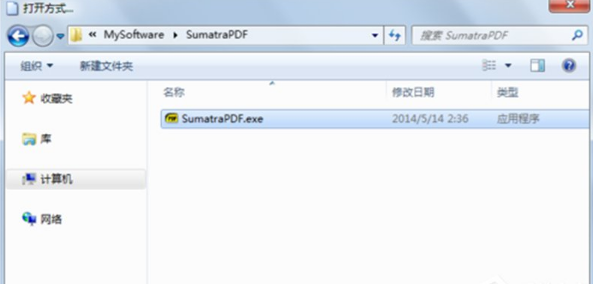
3、点击“开始--运行”,在运行对话框中输入“regedit”打开注册表编辑器;
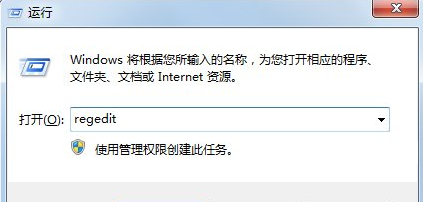
4、依次展开并定位到以下注册项“HKEY_CURRENT_USER\Software\Microsoft\Windows\CurrentVersion\Explorer\FileExts\.pdf ;
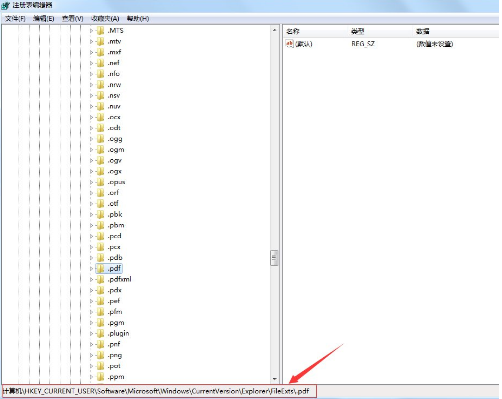
5、将“OpenWithList”注册项下,右侧窗口中除“(默认)”外的注册表键值全部删除,再删除“UserChoice”注册项;
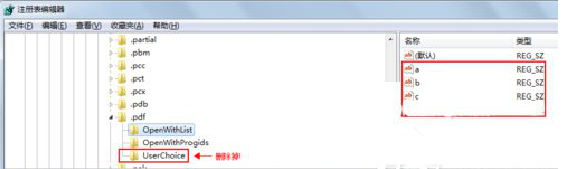
6、删除后关闭注册表编辑器,双击你需要打开的文件,在打开方式对话框中浏览并选择,便可选择你希望使用的应用程序了。
关于u盘装win7系统无法选择打开方式怎么办就跟大家介绍到这了,希望能够帮助到有需要的朋友。




